老司机为您win10系统设置宽带连接的详细步骤【图文】
时间:2021-07-02 13:57 编辑:admin
有网友给我留言说win10系统设置宽带连接的问题给他带来了得多的困惑,虽然解决方法很简单,但是大部分用户不清楚win10系统设置宽带连接到底要如何搞定。即便很容易处理,还是有朋友不知道win10系统设置宽带连接到底如何处理。你只需要按照 1. 打开任务计划程序, 2.在右侧操作栏中,创建基本任务的步骤即可,下面就是大家期待已久的win10系统设置宽带连接的具体步骤了。
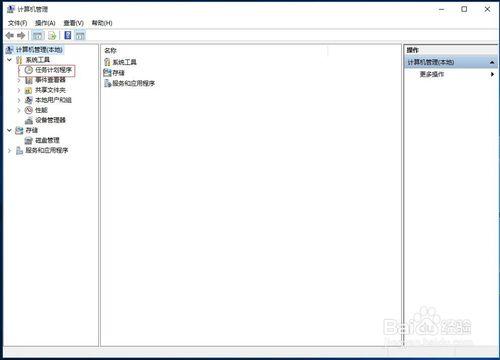
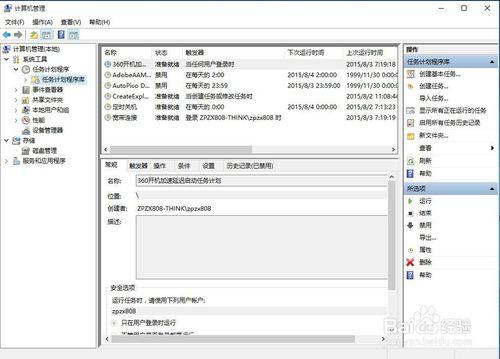
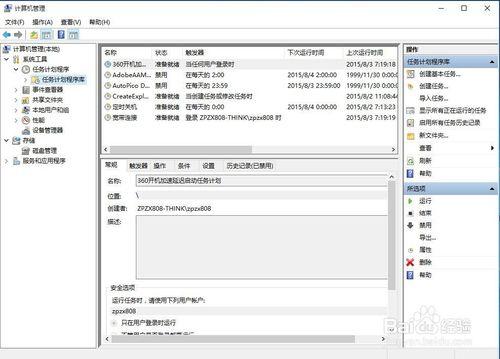

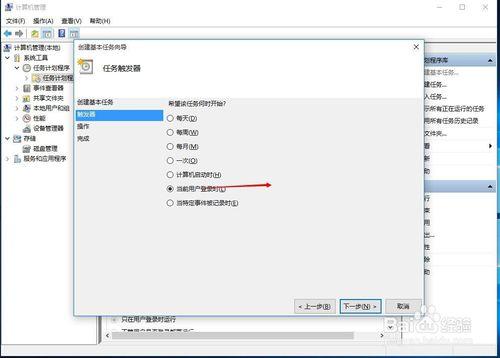
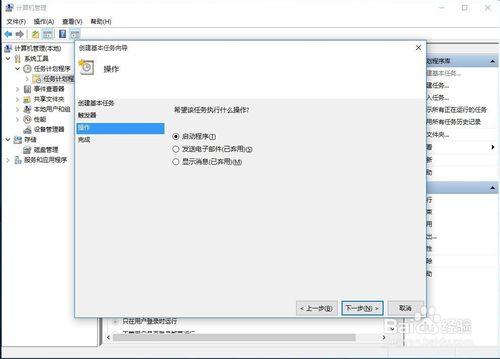
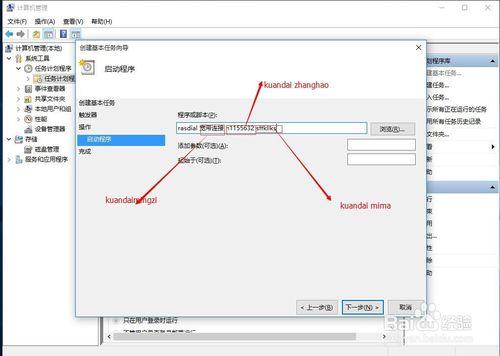
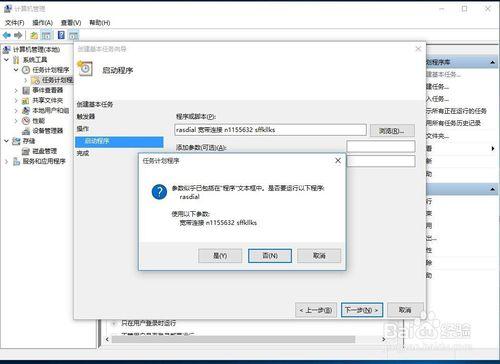
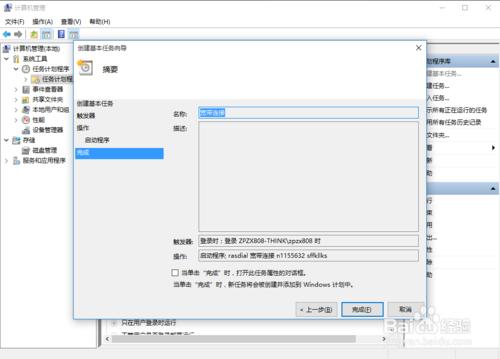
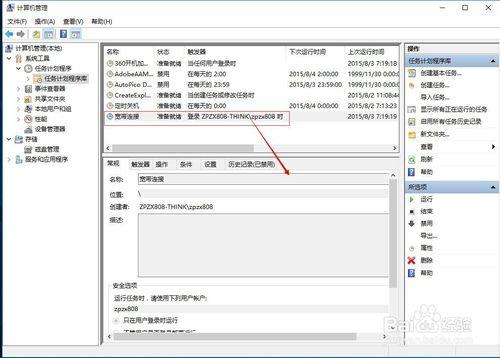
1. 打开任务计划程序,
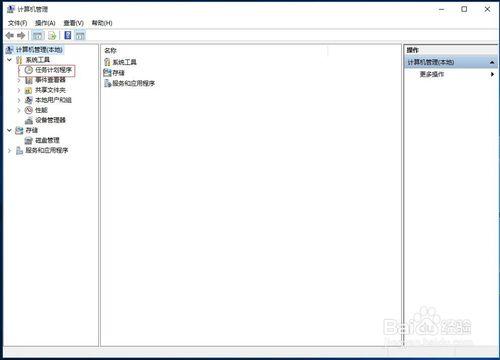
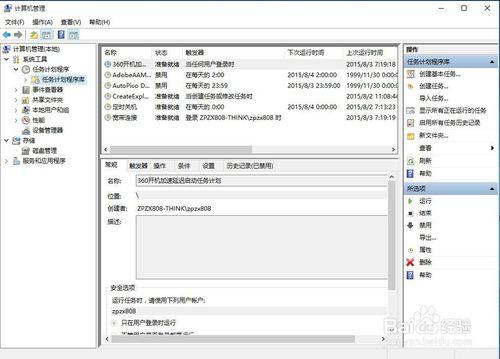
2.在右侧操作栏中,创建基本任务
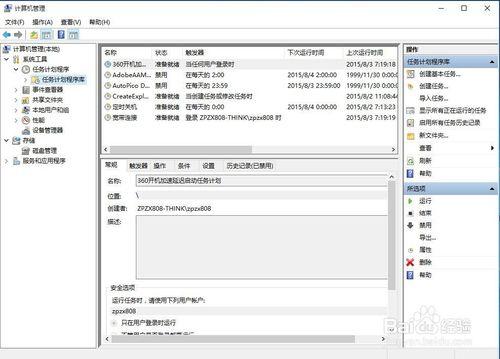
3.在名称栏中输入有意义的便于识记的名字,例如“宽带连接”。

4.在任触发器中,选择“当用户登录时”。
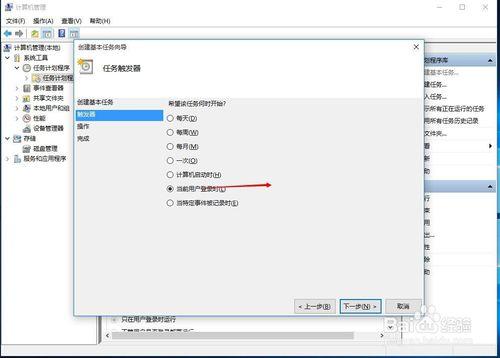
5.选择“启动程序”。
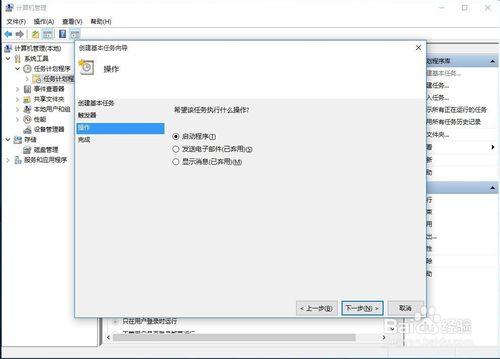
6.在启动程序对话框中的“程序和脚本”栏中输入如下内容,“rasdial 宽带连接 宽带账户名 密码”,中间用一个空格隔开。
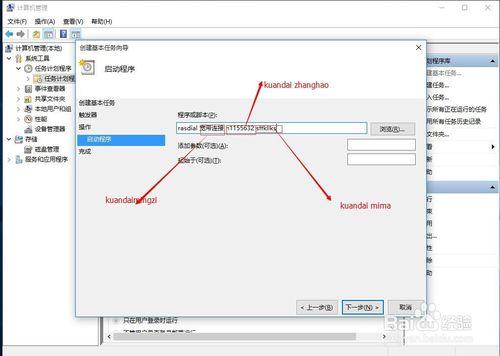
7.再次确认程序或脚本的输入参数,确认无误后点击是,然后再点击完成。
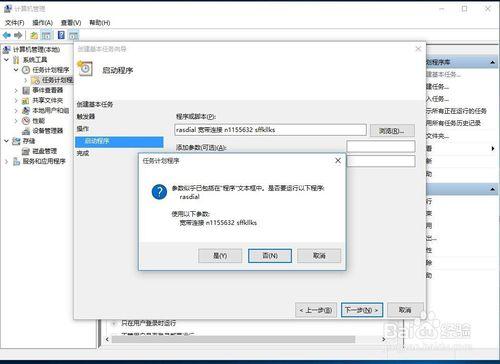
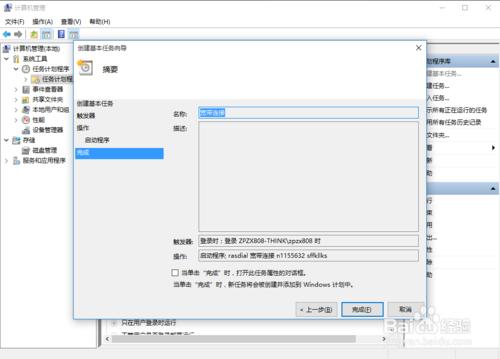
8.创建好的计划任务,当你启动电脑登录你当前账户的时候,宽带连接程序已经启动。
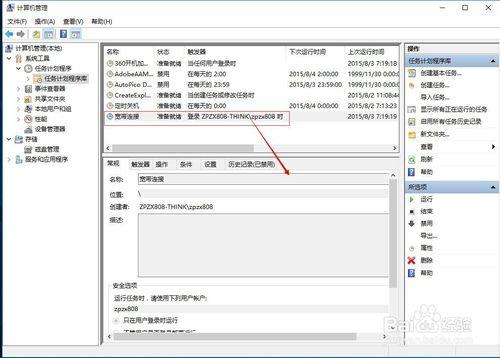
以上就是小编为大家带来的win10系统设置宽带连接的操作方法如果你的电脑也遇到了这种情况,可以试试上面的方法哦。还有不明白的小伙伴可以留言给小编来帮你们解惑。


















共0条
以上留言仅代表用户个人观点,不代表本站立场
立即评论